宏基XB240怎么样?(详细评测及用户口碑)
273
2024 / 10 / 29
在如今数字化发展的时代,电脑成为人们生活工作中不可或缺的重要工具。然而,对于一些刚购买的宏基电脑用户来说,如何正确地安装操作系统Win10却是一个新的挑战。本篇文章将为您提供一份详细的宏基电脑Win10安装教程,以帮助您轻松完成系统安装。
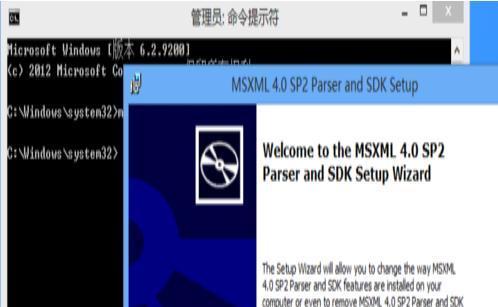
一:准备工作
在开始安装Win10系统之前,您需要做一些准备工作,确保一切顺利进行。备份您的重要文件和数据,以防在安装过程中丢失。确保您已经获取了正版的Win10安装文件或者安装盘。检查您的宏基电脑是否符合Win10系统的最低硬件要求。
二:制作启动盘
制作一个可启动的Win10安装盘是安装系统的关键步骤。您可以通过下载Win10安装文件,并使用专业的制作工具,如Rufus或Windows10安装媒体创建工具,将安装文件写入U盘或DVD光盘。确保在制作启动盘之前备份U盘上的所有数据,以免丢失。
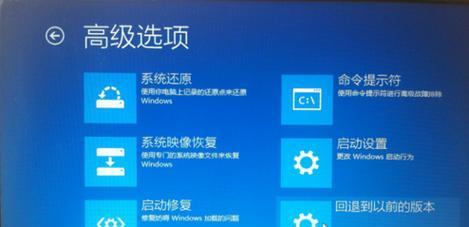
三:BIOS设置
在开始安装过程之前,您需要进入BIOS设置并更改引导顺序,以确保计算机从U盘或DVD启动。通常,您需要按下特定的键(通常是F2、F10或Delete键)在计算机启动时进入BIOS设置界面。在界面中找到“Boot”选项,并将启动顺序更改为从U盘或DVD启动。
四:安装过程
一旦您设置好了BIOS并将计算机从U盘或DVD启动,接下来就是正式的安装过程。您将被引导到Win10安装界面,按照提示逐步进行设置。选择安装语言、时间和货币格式。点击“安装”按钮,并同意许可条款。接下来,选择“自定义安装”,并选择要安装Win10系统的目标硬盘。
五:分区和格式化
在选择目标硬盘后,您需要进行分区和格式化。如果硬盘是全新的,您可以选择直接点击“下一步”进行分区和格式化。如果硬盘中已经有数据,您可以选择删除所有分区并创建一个新的分区来安装Win10系统。请注意,在此步骤中,您将无法恢复已经删除的数据。
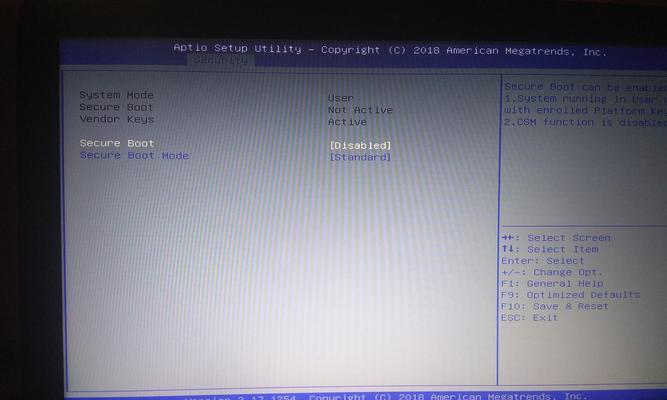
六:文件复制
一旦完成了分区和格式化,安装程序将开始复制Win10系统文件到您的电脑硬盘上。这个过程可能会需要一些时间,取决于您的硬件配置和文件大小。请耐心等待,不要中途关闭计算机或拔掉U盘。
七:系统配置
当文件复制完成后,您需要进行一些系统配置。输入您的Win10许可密钥(如果有的话),并选择是否使用推荐的设置。设置您的计算机名称和密码。选择您的时区和网络设置。
八:更新与驱动安装
完成系统配置后,您需要连接到互联网,并检查是否有可用的系统更新和驱动程序更新。Win10会自动搜索并下载最新的更新内容。此外,您还可以手动安装宏基电脑的特定驱动程序,以确保所有硬件设备正常运行。
九:安装完成
当所有更新和驱动程序安装完成后,您的宏基电脑将自动重启,并进入Win10系统的登录界面。输入您的账户密码,即可成功登录系统。在第一次登录后,您可以根据个人喜好进行个性化设置,并开始使用全新的Win10系统。
十:常见问题与解决方法
在安装过程中,可能会遇到一些常见问题,例如无法启动、硬盘无法识别等。本节将为您提供一些常见问题的解决方法,以帮助您克服困难。
十一:重要注意事项
在安装Win10系统时,有一些重要的注意事项需要牢记。例如,确保电脑插上电源并保持稳定的电压,以避免安装过程中断电。谨慎选择安装文件来源,避免下载不安全的文件导致系统安全风险。
十二:数据备份建议
尽管安装过程中会有备份提醒,但我们还是建议您提前备份重要的文件和数据。这将为您的数据安全提供额外的保障,即使在安装过程中出现意外情况,您的数据也能得到保护。
十三:系统恢复选项
如果在安装过程中出现问题,您可以尝试使用系统恢复选项来修复。在Win10安装界面或已安装的系统中,您可以选择恢复选项,并按照提示进行修复。这将有助于解决安装过程中可能出现的各种错误和问题。
十四:更新与维护
安装完Win10系统后,记得定期进行系统更新和维护。Win10会定期发布安全补丁和功能更新,以提高系统稳定性和安全性。同时,定期清理垃圾文件和优化系统性能也是必要的。
十五:
通过本篇文章的教程,您应该已经了解了如何在宏基电脑上正确地安装Win10系统。请按照教程中的步骤进行操作,并随时注意安全和数据备份。祝您安装顺利,享受全新的Win10系统带来的便利与乐趣!
